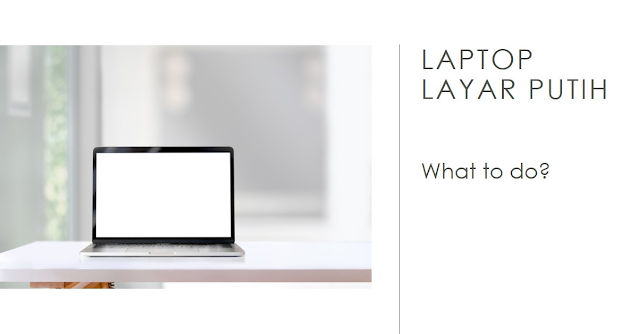 |
| Cara Mengatasi Layar Laptop yang Muncul Warna Putih |
Penyebab layar laptop menjadi putih
Layar putih pada laptop seringkali menjadi momok yang menakutkan bagi pemilik laptop. Kondisi ini dapat menjadi tanda adanya masalah pada laptop yang membutuhkan perbaikan segera. Namun, sebelum membawa laptop Anda ke tukang servis terlebih dahulu, ada baiknya Anda mengetahui terlebih dahulu beberapa penyebab layar laptop menjadi putih.
1. Kabel Fleksibel yang Rusak
Penyebab utama dari layar putih pada laptop adalah kabel fleksibel yang terdapat di dalam laptop yang mulai rusak. Kabel ini menghubungkan antara motherboard dan layar laptop. Jika kabel ini rusak, potensi terjadinya masalah pada layar laptop sangatlah tinggi.
Kabel fleksibel yang rusak dapat menyebabkan layar laptop menjadi tidak dapat menampilkan gambar dengan baik. Biasanya, gejala yang muncul ketika kabel fleksibel pada laptop rusak adalah munculnya garis-garis vertikal atau horizontal atau terkadang muncul layar putih.
Namun, kerusakan kabel fleksibel memang cukup sulit diatasi, dan membutuhkan sentuhan ahli dalam melakukan perbaikan. Oleh karena itu, jika Anda tidak dipersiapkan dengan pengetahuan teknis yang cukup, Anda harus membawa laptop Anda ke tukang servis terpercaya.
2. Masalah dengan VGA Card
Kerusakan VGA card juga bisa menjadi penyebab layar laptop menjadi putih. Garis-garis vertikal atau horizontal atau tampilan layar putih dapat menjadi tanda jika VGA card pada laptop rusak. Biasanya, masalah ini terjadi akibat kerusakan komponen elektronik pada VGA card yang ada di dalam laptop.
Jika VGA card mengalami kerusakan, laptop akan kesulitan menampilkan gambar dengan baik. Layar laptop Anda bisa menjadi putih atau seringkali tidak menampilkan gambar sama sekali. Agar VGA card dapat berfungsi kembali, maka perlu dilakukan perbaikan oleh teknisi ahli.
3. Kebocoran Komponen pada Laptop
Layar putih pada laptop juga dapat disebabkan oleh adanya kebocoran komponen di dalam laptop. Kebocoran ini dapat terjadi ketika komponen yang ada di dalam laptop terkena cairan seperti air.
Jika komponen laptop terkena air, maka akan ada komponen yang rusak. Ketika layar laptop mengalami masalah, ini menunjukkan bahwa komponen yang terkena cairan mungkin adalah inverter atau chip pemicu lampu LED yang ada di dalam laptop.
Perbaikan yang perlu dilakukan pada kerusakan akibat kebocoran komponen ini sebaiknya dilakukan oleh teknisi ahli. Karena jika Anda mencoba memperbaiki sendiri dan tidak memiliki pengetahuan teknis yang cukup, maka bisa menyebabkan kerusakan lain pada laptop Anda.
4. Masalah dengan Sistem Operasi
Terdapat situasi dimana beberapa masalah pada laptop disebabkan oleh masalah pada sistem operasi atau software pada laptop. Kesalahan dalam konfigurasi sistem operasi atau ada virus yang masuk ke laptop Anda bisa menyebabkan layar laptop menjadi putih.
Jika Anda mengalami masalah ini, jangan segera membawa laptop ke tukang servis. Coba terlebih dahulu mencoba memperbaiki dengan menginstal ulang sistem operasi atau melakukan pemindaian virus untuk menentukan masalah apa yang ada pada laptop Anda.
Maka dari itu, sebelum membawa laptop Anda ke tukang servis, terlebih dahulu kenali penyebab masalah yang Anda alami. Dengan mengetahui penyebabnya, tentunya Anda akan lebih mudah dalam melakukan perbaikan yang dibutuhkan. Namun, jika Anda tidak yakin atau tidak memiliki pengetahuan teknis yang cukup, sebaiknya Anda membawa laptop ke tukang servis terpercaya untuk mencegah kerusakan yang lebih parah.
Cara mengatasi masalah koneksi kabel layar
Koneksi kabel layar yang buruk adalah masalah yang sering ditemukan pada laptop yang menyebabkan layar menjadi putih. Kabel layar yang rusak atau terputus dapat terjadi karena berbagai alasan, termasuk kerusakan fisik pada kabel, koneksi yang tidak stabil, dan banyak lagi.
Apabila Anda mengalami masalah koneksi kabel layar pada laptop yang menyebabkan layar menjadi putih, jangan khawatir, berikut ini adalah beberapa cara yang dapat membantu Anda memperbaiki masalah tersebut.
1. Periksa kabel layar
Langkah pertama dalam mengatasi masalah koneksi kabel layar adalah dengan memeriksa kabel tersebut secara menyeluruh. Pastikan bahwa kabel tersebut tidak terlipat, terjepit atau tergores. Jika Anda menemukan bahwa kabel layar umumnya dalam kondisi baik, maka Anda perlu memeriksa koneksi kabel ke layar dan motherboard.
2. Lepaskan dan pasang kabel layar
Cara selanjutnya adalah dengan mencoba melepaskan dan memasang kembali kabel layar. Pertama-tama, matikan laptop dan putuskan koneksi daya. Kemudian, buka tutup laptop dan cari kabel layar yang terhubung ke layar dan motherboard. Pastikan bahwa kabel tersebut terpasang dengan benar dan tidak longgar.
Jika kabel tersebut terlihat longgar, lepaskan dan lakukan pembersihan pada kabel dan konektor menggunakan lap lembut. Kemudian, sambungkan kembali kabel dengan rapat ke konektor.
Setelah itu, pasang kembali baterai dan nyalakan laptop Anda. Cobalah untuk menghubungkan ke layar eksternal atau monitor melalui port HDMI atau VGA. Jika layar eksternal muncul, maka hal tersebut menunjukkan bahwa ada masalah dengan layar laptop Anda atau komponen lain.
3. Periksa kondisi layar laptop
Jika setelah melakukan langkah 2 di atas, layar masih tetap putih, maka Anda perlu memeriksa kondisi layar laptop. Ada beberapa hal yang dapat menyebabkan layar laptop Anda menjadi putih, seperti layar rusak atau komponen lain yang memengaruhi kinerja layar, seperti inverter atau lampu latar.
Untuk memperbaiki masalah ini, Anda perlu membuka casing laptop dan memeriksa kondisi layar secara mendetail. Pastikan bahwa layar tidak retak atau ada kerusakan lain yang dapat menyebabkan kendala pada kinerja layar.
Jika Anda menemukan kerusakan pada layar, maka sebaiknya segera menggantinya dengan layar yang baru. Namun, jika Anda tidak yakin dengan kemampuan Anda dalam memperbaiki layar laptop, sebaiknya Anda membawa laptop Anda ke pusat perbaikan profesional.
4. Periksa inverter dan lampu latar
Jika setelah memeriksa kondisi layar laptop dan masih mengalami masalah layar putih, maka Anda perlu memeriksa apakah inverter atau lampu latar laptop Anda mengalami masalah. Inverter bertanggung jawab untuk mengubah arus listrik ke layar laptop Anda menjadi sinyal yang dapat dilihat, sedangkan lampu latar memberikan pencahayaan pada layar.
Untuk memeriksa inverter dan lampu latar, Anda perlu membuka casing laptop seperti pada langkah 3, kemudian periksa apakah keduanya berfungsi dengan normal. Jika tidak, maka sebaiknya Anda menggantinya dengan suku cadang yang baru.
Jangan khawatir apabila Anda mengalami masalah koneksi kabel layar pada laptop Anda yang menyebabkan layar menjadi putih, karena biasanya masalah tersebut dapat diatasi dengan mudah. Namun, jika Anda masih mengalami masalah setelah melakukan langkah-langkah di atas, sebaiknya Anda membawa laptop Anda ke pusat perbaikan terdekat untuk mendapatkan penanganan yang lebih profesional.
Mengganti inverter laptop yang rusak
Inverter laptop adalah salah satu komponen yang penting untuk menampilkan gambar pada layar laptop. Jika inverter laptop rusak, kemungkinan besar layar laptop akan mendadak menjadi putih atau tidak tampil sama sekali. Jika Anda mengalami masalah dengan layar putih pada laptop Anda, maka kemungkinan besar inverter laptop merupakan salah satu penyebabnya. Berikut adalah cara memperbaiki laptop yang layarnya putih dengan mengganti inverter laptop yang rusak.
1. Cari tahu model inverter laptop Anda
Sebelum membeli inverter laptop baru, cari tahu terlebih dahulu model inverter laptop Anda. Model inverter laptop bisa ditemukan di stiker di bawah laptop Anda atau dengan mencari di situs resmi produsen laptop Anda. Pastikan Anda membeli inverter laptop yang benar-benar cocok dengan tipe laptop Anda.
2. Beli inverter laptop baru
Setelah menemukan model inverter laptop yang cocok untuk laptop Anda, sekarang saatnya untuk membelinya. Anda dapat membeli inverter laptop baru di toko komputer terdekat atau melalui toko online. Pastikan Anda membeli inverter laptop yang berkualitas dan sesuai dengan kebutuhan Anda.
3. Persiapan untuk mengganti inverter laptop
Sebelum memulai mengganti inverter laptop, pastikan laptop Anda dalam kondisi mati dan baterai telah dilepas. Kemudian bersihkan area sekitar layar dengan kain lembut dan ciptakan lingkungan kerja yang baik. Pastikan ruangan tempat Anda melakukan perbaikan laptop memiliki sirkulasi udara yang baik dan terhindar dari debu.
4. Membuka Casing Laptop
Langkah selanjutnya adalah membuka casing laptop, cari informasi tentang cara membuka casing yang sesuai dengan tipe laptop Anda di internet. Setelah membuka casing, Anda akan melihat inverter laptop yang terletak di bawah layar.
5. Mencabut Kabel Inverter
Cabut kabel inverter yang terhubung ke layar dan motherboard. Jangan tarik kabel inverter terlalu keras karena itu dapat merusak soket. Pastikan Anda menyimpan kabel inverter secara teratur, sehingga Anda tidak kesulitan saat memasang kabel inverter yang baru.
6. Mengganti Inverter Laptop yang Rusak
Sekarang saatnya mengganti inverter laptop yang rusak dengan yang baru. Tempatkan inverter laptop yang baru di tempat yang sama dengan inverter lama dan hubungkan kembali kabel inverter ke layar dan motherboard. Pasang casing dan baterai pada laptop Anda.
7. Menyalakan Laptop
Lalu, nyalakan kembali laptop Anda untuk memastikan apakah tampilannya sudah normal atau belum. Jika telah ditekan dan layar laptop berfungsi dengan baik, maka Anda telah berhasil mengganti inverter laptop yang rusak.
8. Uji Laptop
Sebelum menutup casing laptop rapat-rapat, pastikan layar laptop berfungsi seperti sedia kala, dengan warna dan kecerahan yang sama seperti sebelum Anda mengganti inverter laptop. Uji laptop Anda dengan menjalankan beberapa aplikasi dan program yang biasa Anda gunakan untuk memastikan semuanya berjalan lancar.
Mengganti inverter laptop yang rusak memang bisa jadi sulit, tapi jika mengikuti panduan dan instruksi di atas dengan benar, maka Anda mampu melakukannya sendiri di rumah. Namun, jika Anda merasa tidak nyaman untuk melakukan perbaikan sendiri, lebih baik membawa laptop Anda ke pusat servis terdekat untuk mendapatkan bantuan mereka.
Memperbaiki kerusakan di chip grafis laptop
Layar putih pada laptop bisa disebabkan oleh berbagai masalah. Salah satunya adalah kerusakan pada chip grafis laptop. Chip grafis sendiri adalah sebuah hardware pada laptop yang bertanggung jawab untuk menampilkan gambar dan mengontrol tampilan yang muncul pada layar laptop.
Kerusakan pada chip grafis bisa terjadi karena beberapa faktor, seperti penggunaan laptop yang terlalu lama, instalasi driver yang salah, atau kerusakan fisik pada laptop. Jika laptop Anda mengalami masalah layar putih dan penyebabnya adalah kerusakan pada chip grafis, maka tahapannya adalah sebagai berikut.
1. Identifikasi penyebab kerusakan
Sebelum melakukan perbaikan, penting untuk menentukan penyebab kerusakan pada chip grafis laptop. Caranya bisa dengan menghubungi teknisi laptop atau melakukan diagnosa diri sendiri melalui perangkat lunak seperti GPU-Z.
2. Bongkar laptop Anda
Setelah mengetahui penyebab kerusakan, langkah selanjutnya adalah membongkar laptop Anda. Pertama, pastikan laptop sudah terputus dari sumber listrik. Kemudian lepas semua perangkat yang terkait pada laptop seperti baterai, hard disk, RAM, dan lain-lain. Setelah itu, longgarkan baut di belakang laptop menggunakan obeng yang sesuai.
3. Perbaiki chip grafis yang rusak
Setelah membuka casing laptop, periksa kondisi chip grafis. Jika terlihat rusak atau terbakar, maka chip grafis tersebut harus diganti. Namun, jika hanya terlihat kotor atau berdebu, maka Anda hanya perlu membersihkan debu di sekitar chip grafis menggunakan kuas atau kain yang lembut.
4. Mengganti chip grafis
Jika kondisi chip grafis sudah tidak dapat diperbaiki lagi, maka tahap selanjutnya adalah menggantinya dengan chip grafis yang baru. Tapi sebelum di ganti, Anda harus memastikan kompatibilitas chip grafis baru dengan laptop Anda. Jika terdapat perbedaan spesifikasi, maka kerusakan pada chip grafis bisa saja muncul kembali. Oleh karena itu, pastikan Anda memilih chip grafis yang cocok dengan tipe laptop Anda.
Setelah memilih chip grafis yang sesuai, langkah selanjutnya adalah membongkar bagian motherboard laptop yang menutupi chip grafis. Selanjutnya, lepaskan chip grafis yang rusak dan pasang chip grafis yang baru dengan hati-hati. Pastikan koneksi antara chip grafis dengan motherboard terpasang dengan baik.
5. Test ulang laptop Anda
Setelah memasang kembali semua bagian pada laptop, langkah terakhir adalah menyalakan laptop dan melakukan tes untuk memastikan bahwa laptop telah terpasang dengan baik. Pastikan semua perangkat laptop berjalan lancar dan tampilan pada layar laptop normal kembali.
Demikianlah caranya memperbaiki kerusakan di chip grafis laptop. Namun, jika Anda tidak yakin dengan kemampuan Anda untuk membongkar dan memperbaiki laptop, sebaiknya serahkan pada teknisi profesional untuk mendapatkan hasil yang maksimal.
Cara Memperbaiki Laptop yang Layarnya Putih
Laptop adalah salah satu perangkat elektronik yang paling sering digunakan sehari-hari. Namun, terkadang kita mengalami masalah dengan layar laptop yang berwarna putih, yang tentu saja akan mengganggu pekerjaan kita. Biasanya, masalah ini diakibatkan oleh beberapa faktor seperti masalah di panel layar atau backlight laptop. Berikut adalah beberapa cara untuk mengatasi masalah ini:
1. Periksa Kabel Flex
Kabel flex adalah kabel yang menghubungkan layar dengan motherboard laptop. Jika kabel flex tidak terpasang dengan benar atau terputus, maka layar laptop akan berwarna putih. Oleh karena itu, periksa kabel flex dengan hati-hati. Anda bisa membuka casing laptop dan mencari kabel flex yang berada di sekitar sambungan layar dan motherboard. Kemudian, pastikan bahwa kabel tersebut terpasang dengan kuat dan tidak ada yang terputus.
2. Periksa Inverter
Inverter adalah komponen elektronik yang mengatur lampu backlight pada layar laptop. Jika inverter laptop rusak, maka backlight tidak akan menyala dan layar akan berwarna putih. Untuk memperbaiki masalah ini, pertama-tama periksa apakah lampu belakang masih menyala. Cara terbaik untuk memeriksa ini adalah dengan melihat layar laptop di bawah cahaya yang cukup terang. Jika lampu belakang masih menyala, kemungkinan besar inverter yang rusak. Anda bisa membawa laptop ke toko komputer terdekat untuk mengganti inverter.
3. Periksa Lampu Backlight
Lampu backlight adalah lampu kecil yang menghasilkan cahaya pada layar laptop. Jika lampu backlight rusak, maka layar akan berwarna putih. Anda bisa memeriksa kondisi lampu backlight dengan melihatnya melalui celah di bagian belakang layar laptop. Jika lampu ini rusak, maka Anda perlu menggantinya dengan yang baru.
4. Periksa Pengaturan Layar
Ketika layar laptop berwarna putih, hal pertama yang harus Anda periksa adalah pengaturan layar. Anda bisa melakukan reset pengaturan layar dengan cara yang sangat mudah, yaitu dengan menekan tombol "Fn" di keyboard dan tombol "F5" atau "F8". Kemudian, lepaskan tombol "Fn" dan coba lihat apakah layar sudah berfungsi normal.
5. Periksa Sambungan Kabel
Sambungan kabel adalah kabel yang menghubungkan panel layar dengan motherboard laptop. Kadang-kadang, kabel ini bisa lepas atau terputus akibat jatuh atau terbentur. Jika Anda telah memeriksa tiga hal sebelumnya dan layar masih berwarna putih, maka langkah selanjutnya adalah memeriksa sambungan kabel ini. Anda bisa membuka casing laptop dan mencari kabel yang terhubung ke panel LCD. Kemudian, pastikan sambungan kabel tidak longgar dan terpasang dengan benar.
Demikianlah beberapa cara untuk memperbaiki laptop yang layarnya berwarna putih. Namun, jika setelah melakukan semua cara di atas layar laptop masih berwarna putih, maka kemungkinan besar ada masalah dengan panel layar. Anda bisa membawa laptop ke profesional untuk diperiksa lebih lanjut. Semoga artikel ini bermanfaat!

Posting Komentar untuk "Cara Mengatasi Layar Laptop yang Muncul Warna Putih"